OmniGen2 ComfyUI 工作流程將統一的多模態生成帶到您的指尖,將文字生成圖像和基於指令的圖像編輯結合在一個強大的框架中。把它想像成一個創意 AI 助手,不僅能從您的文本描述中生成令人驚嘆的圖像,還能以驚人的準確度理解並執行複雜的編輯命令。
此工作流程利用了一個構建在 Qwen 2.5 VL 基礎上的先進 7B 參數模型,具有獨特的雙路徑 Transformer 架構。這個模型的特別之處在於其解耦設計——使用獨立的路徑進行文本和圖像生成,使其在提供高保真視覺輸出的同時,保持卓越的語言理解能力,忠實於您的創意願景。
雙重生成模式:OmniGen2 通過直觀的界面,使用自然語言命令從文本創建新圖像或編輯現有圖像。
先進的架構:OmniGen2 的雙路徑設計將文本和圖像處理分開,以達到最佳性能。
組合理解:OmniGen2 在每次生成中都能以卓越的準確度處理複雜的多元素提示。
精確的圖像編輯:使用 OmniGen2 的先進算法進行針對性更改,同時完美保留圖像的其他部分。
多模態反射:OmniGen2 自我分析並改進輸出,以獲得更好的結果。
設置圖像尺寸
編寫您的文本提示
生成並保存
Run 以創建您的 OmniGen2 圖像上傳您的源圖像
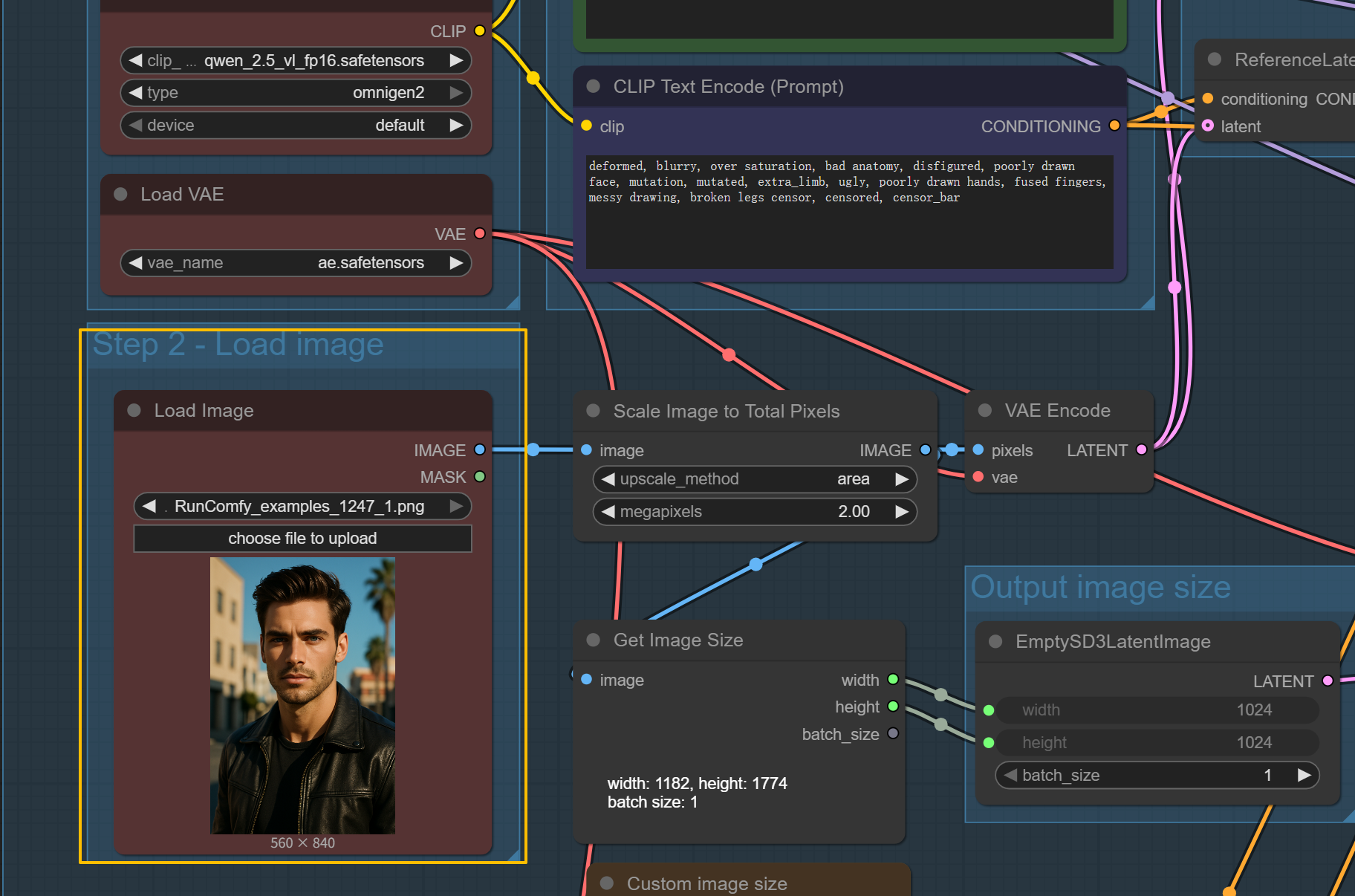
撰寫您的編輯指令
配置 OmniGen2 編輯參數
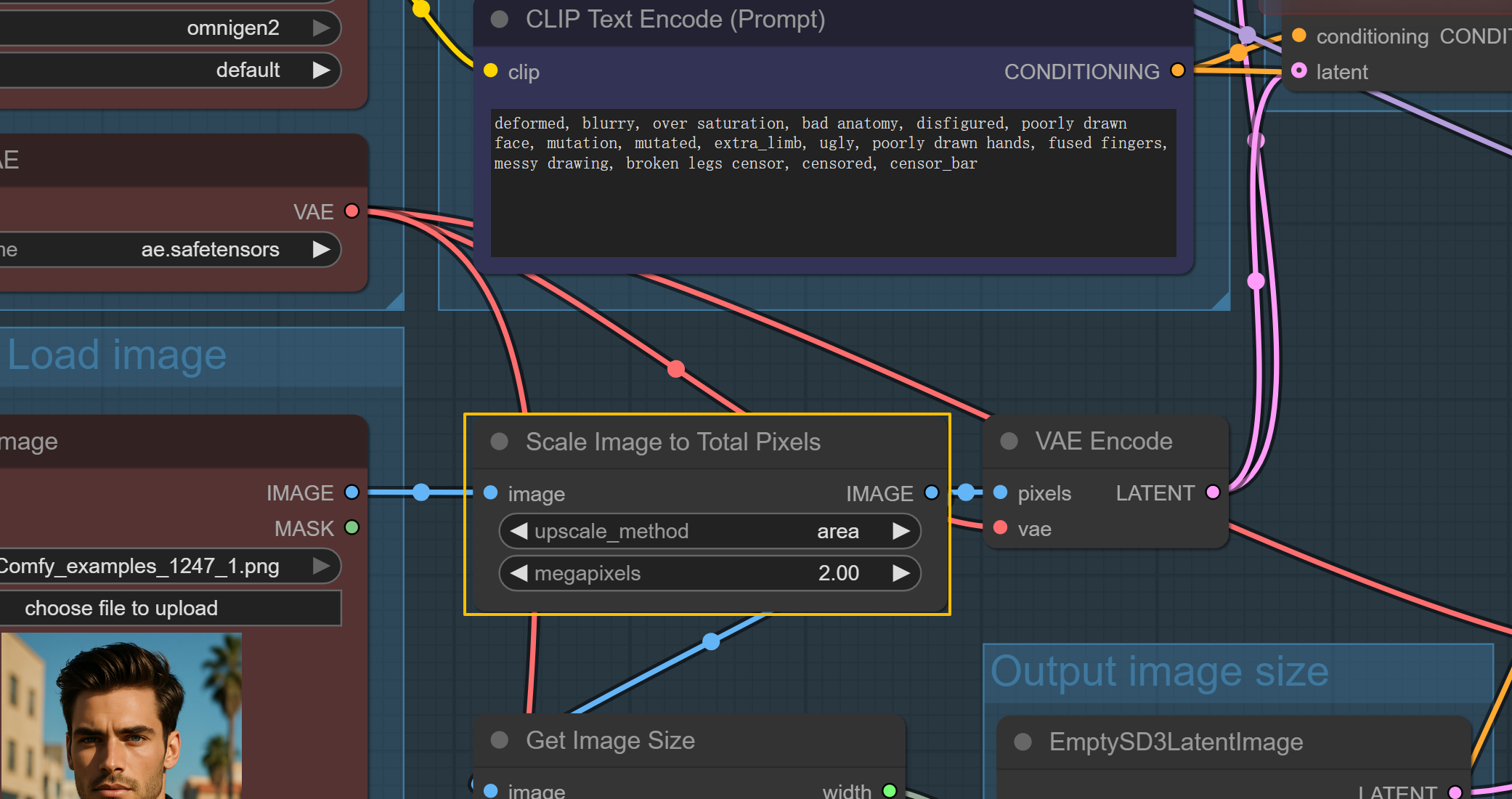
可選:啟用第二個圖像輸入

生成編輯結果
此 ComfyUI 工作流程集成了由北京人工智慧研究院的研究人員開發的突破性 OmniGen2 模型。特別鳴謝這個團隊創建了這個統一的多模態生成系統,推動了 7B 參數模型的可能性界限。這種架構在平衡模型效率與生成質量方面代表了顯著的進步。
OmniGen2 在開源許可下釋出,免費供研究和商業應用使用。關於 OmniGen2 的更多資訊:
RunComfy 是首選的 ComfyUI 平台,提供 ComfyUI 在線 環境和服務,以及 ComfyUI 工作流程 具有驚豔的視覺效果。 RunComfy還提供 AI Playground, 幫助藝術家利用最新的AI工具創作出令人驚艷的藝術作品。